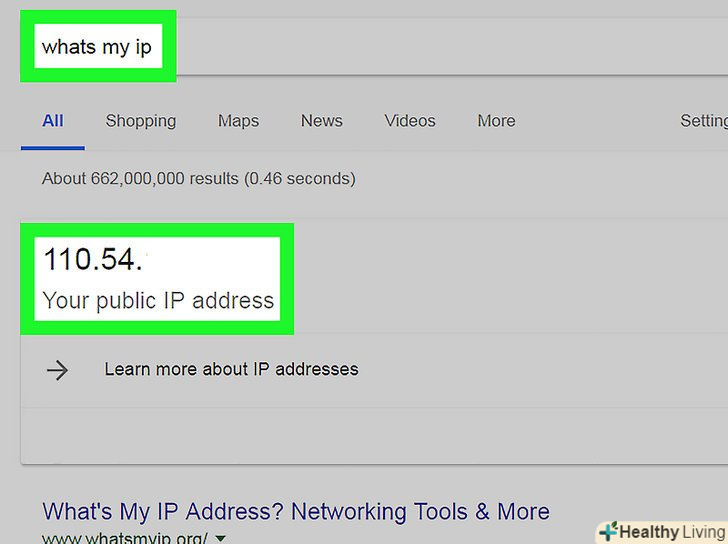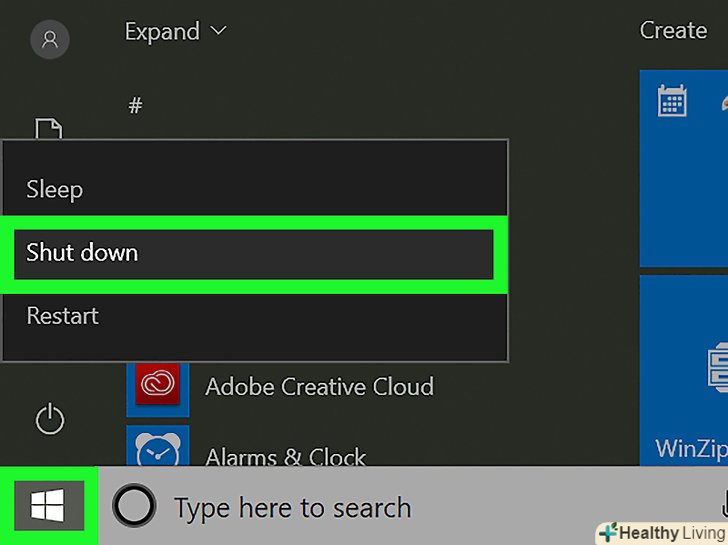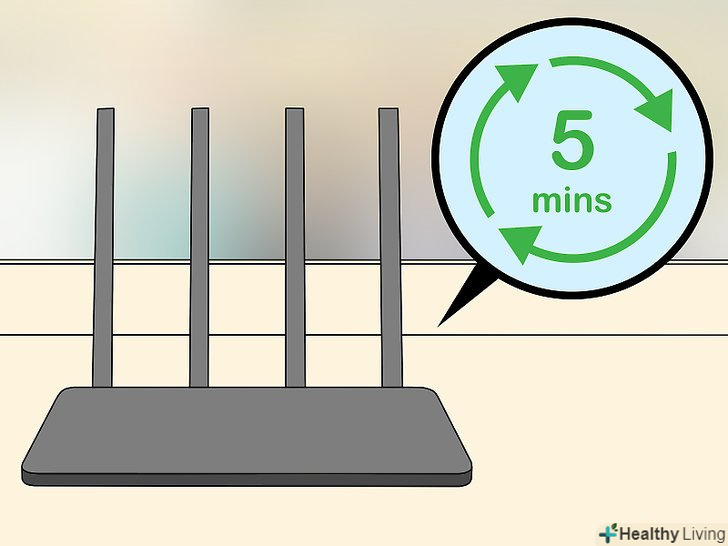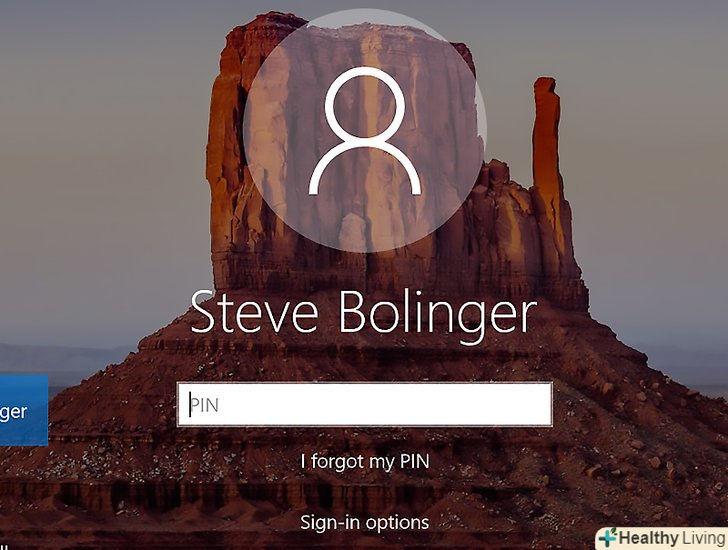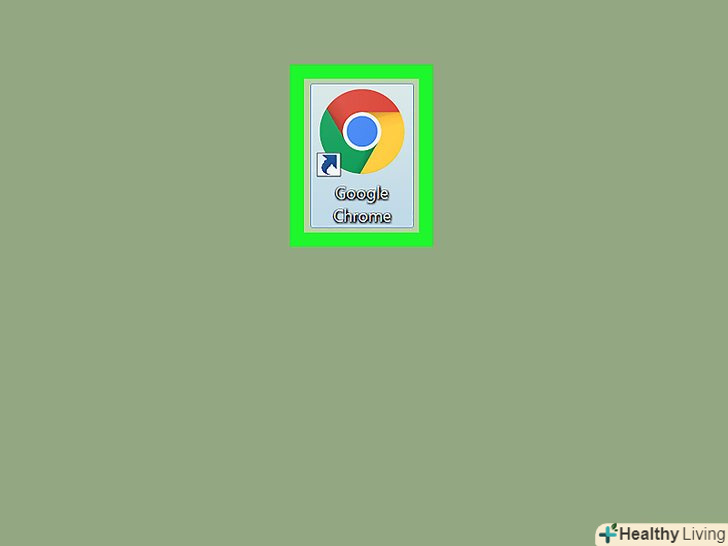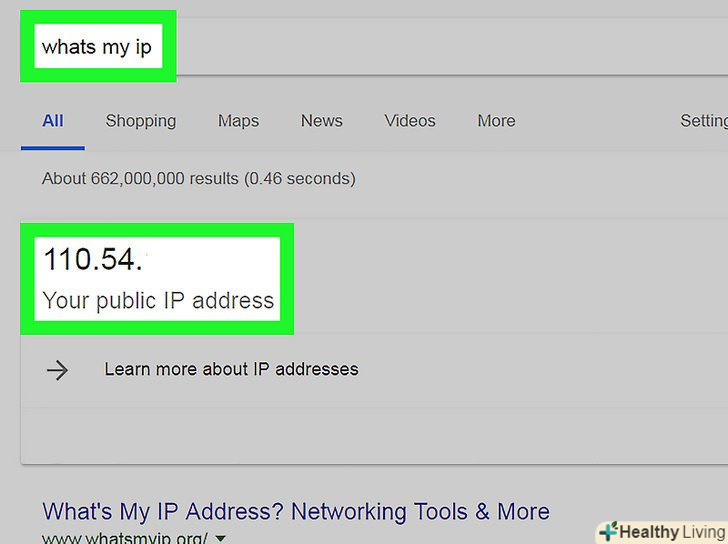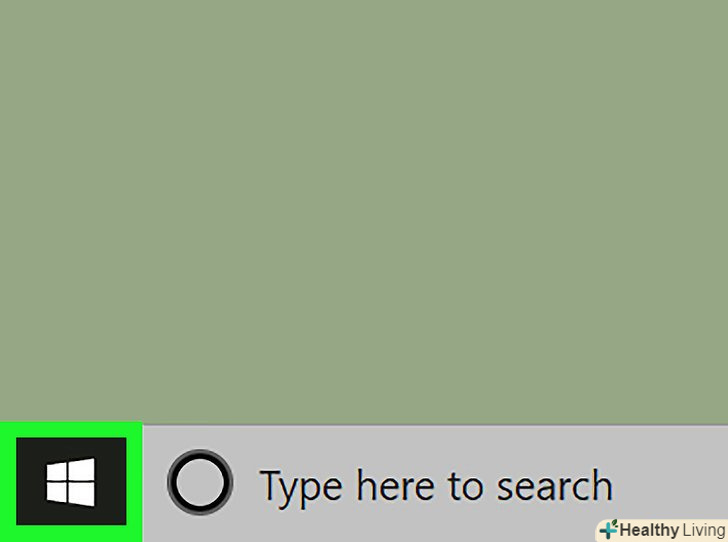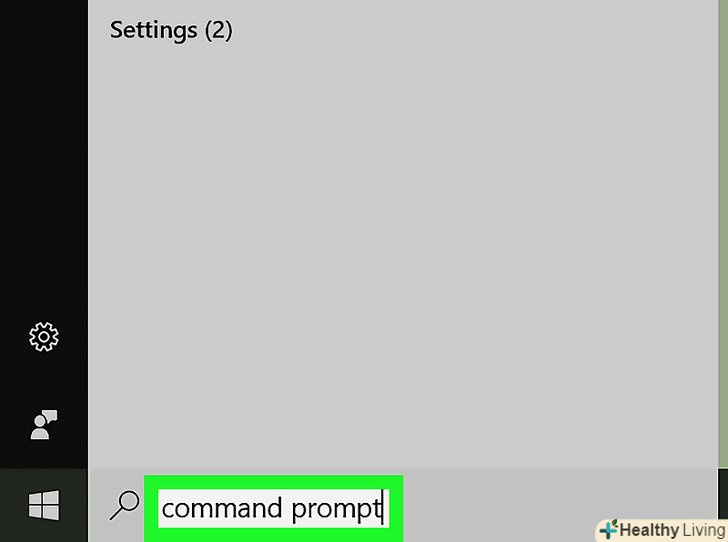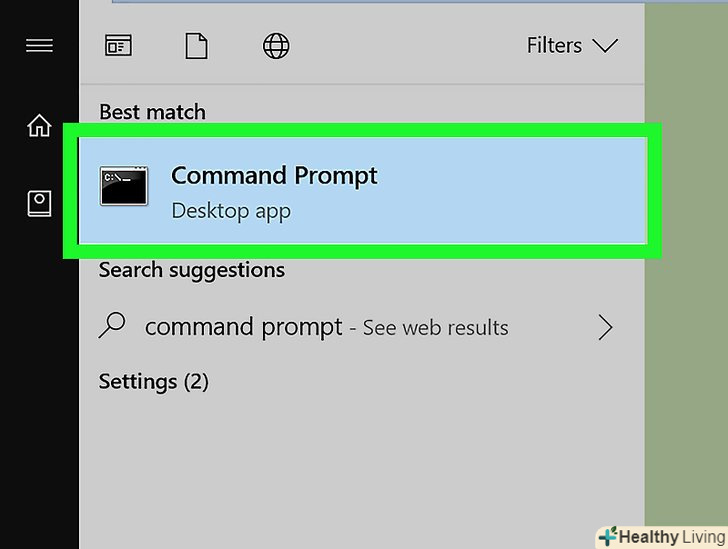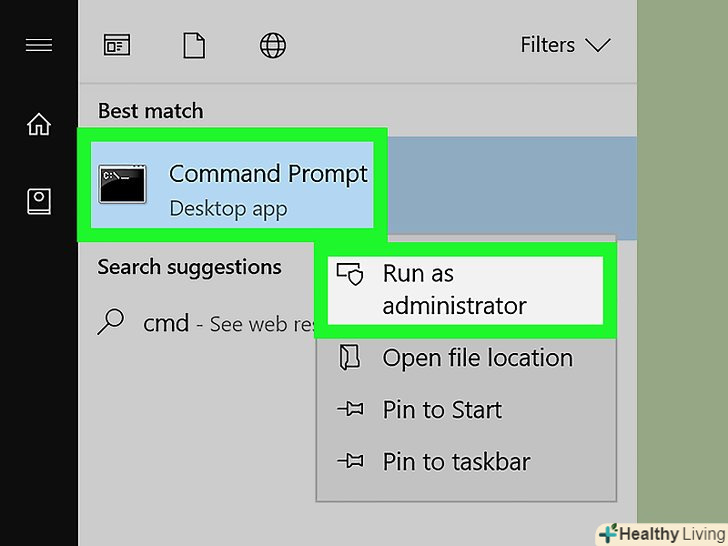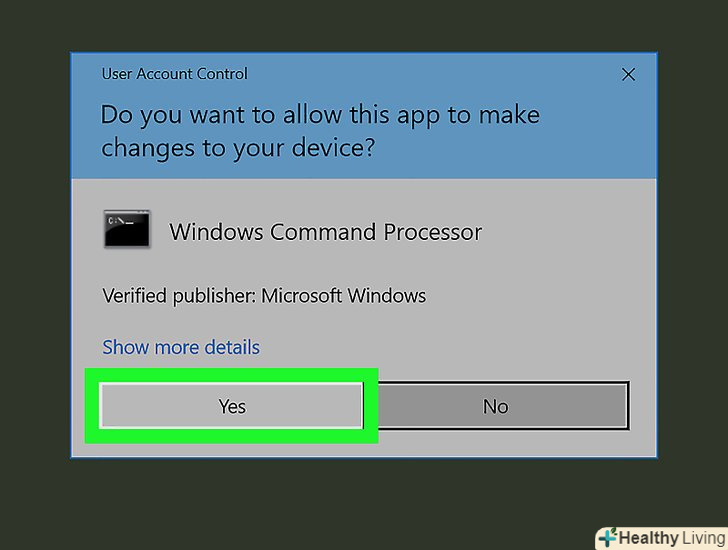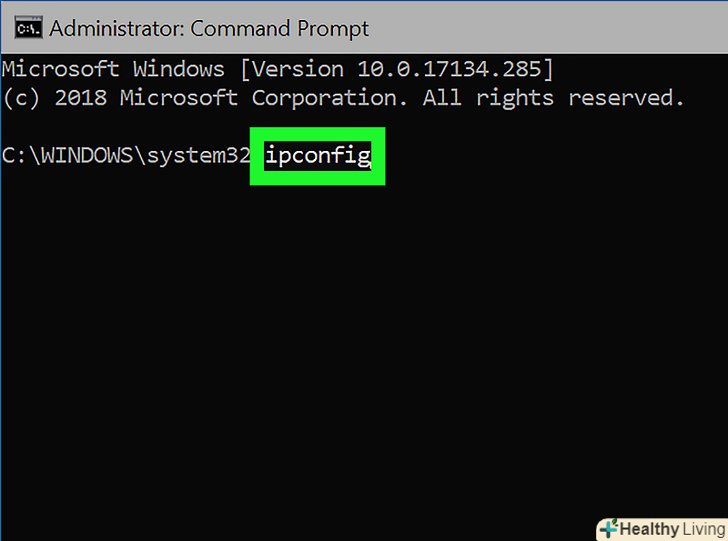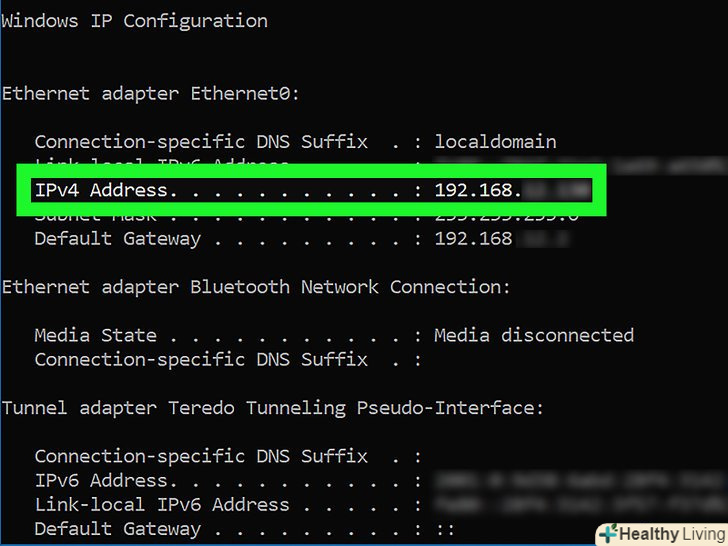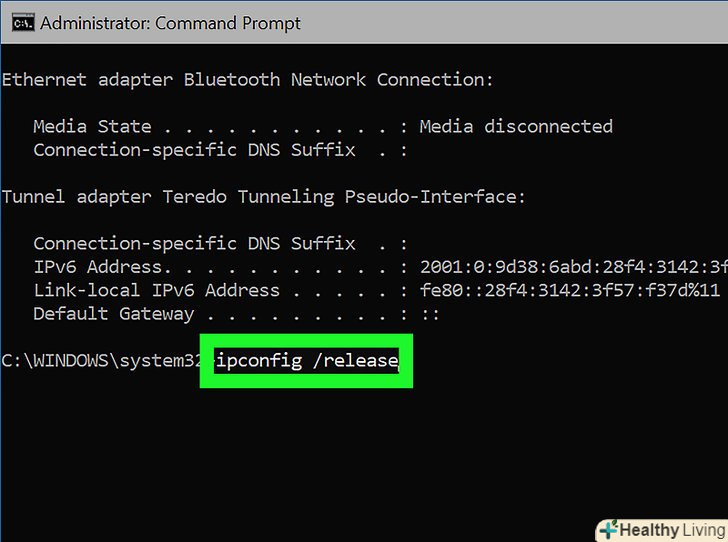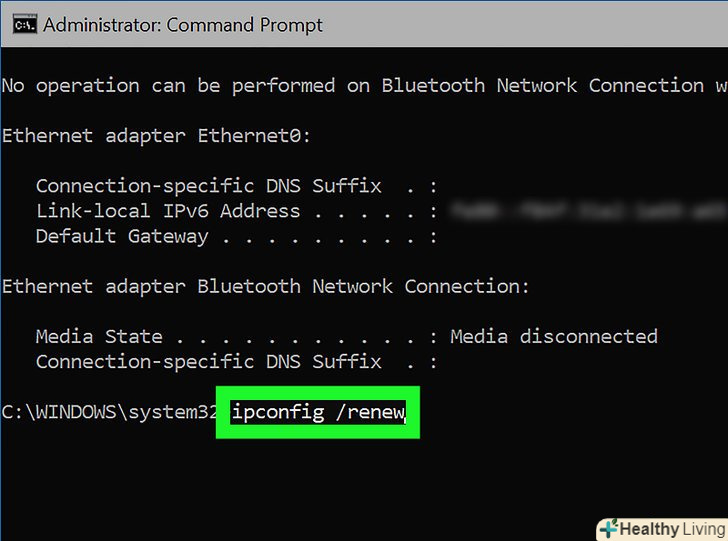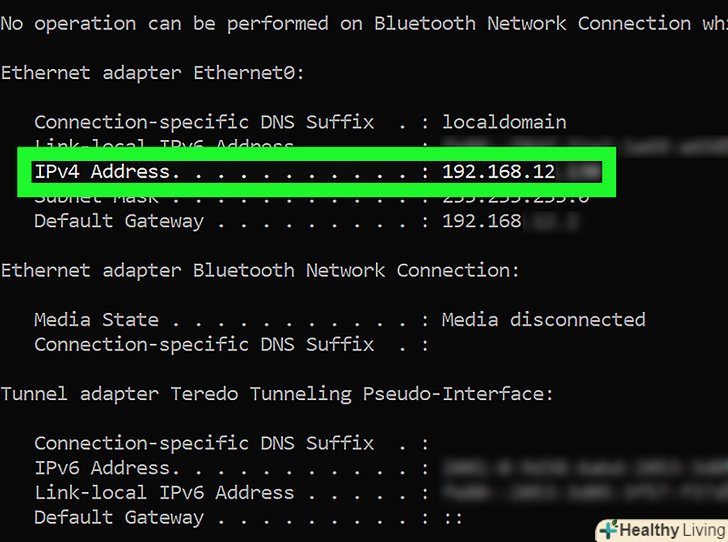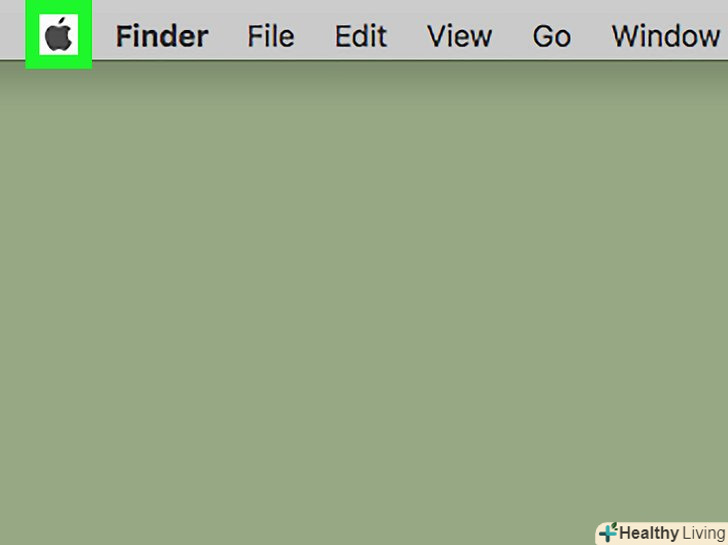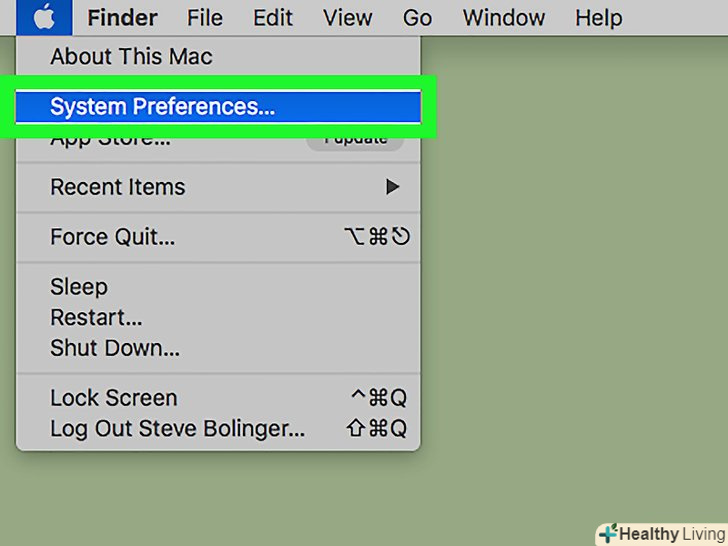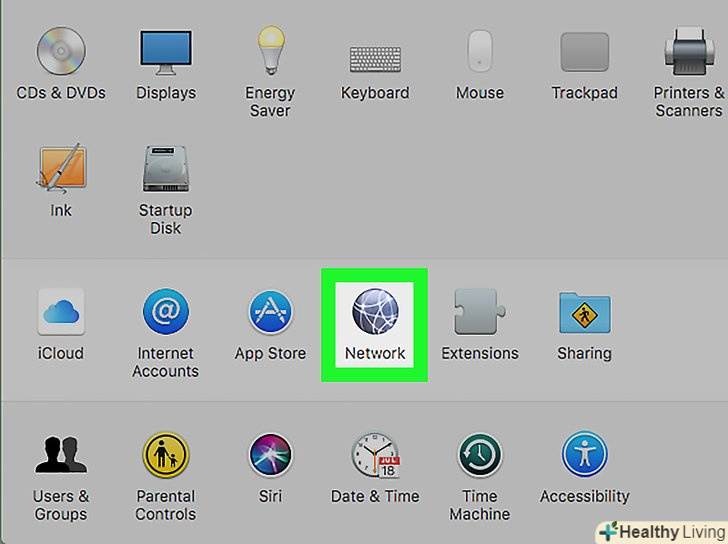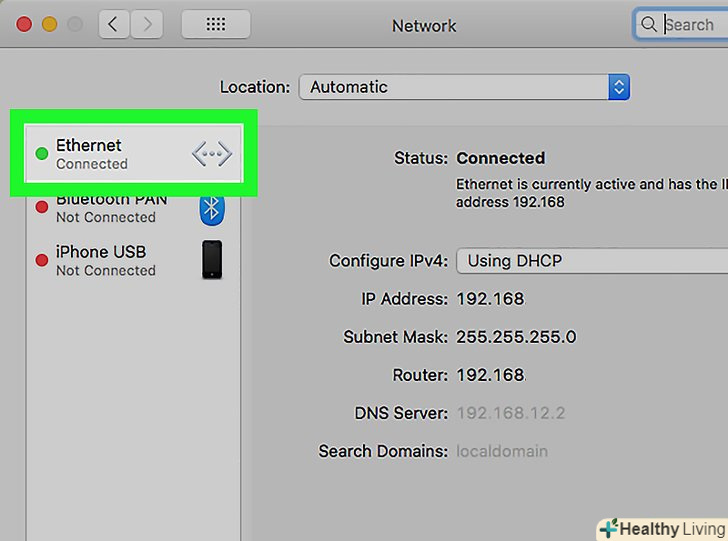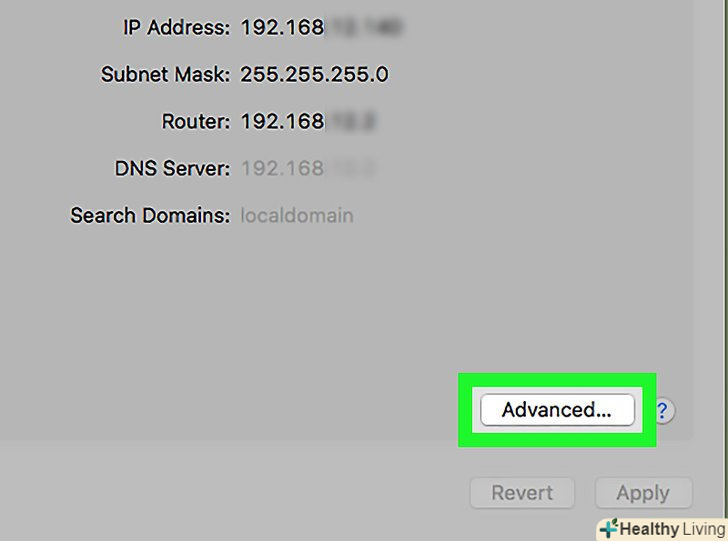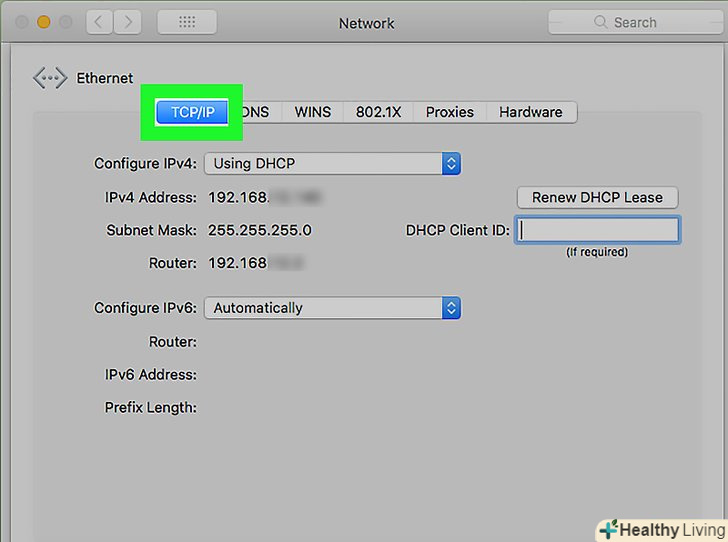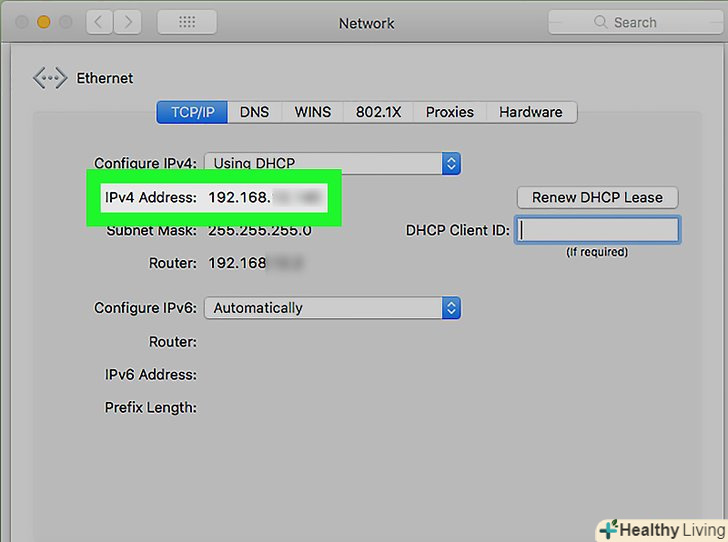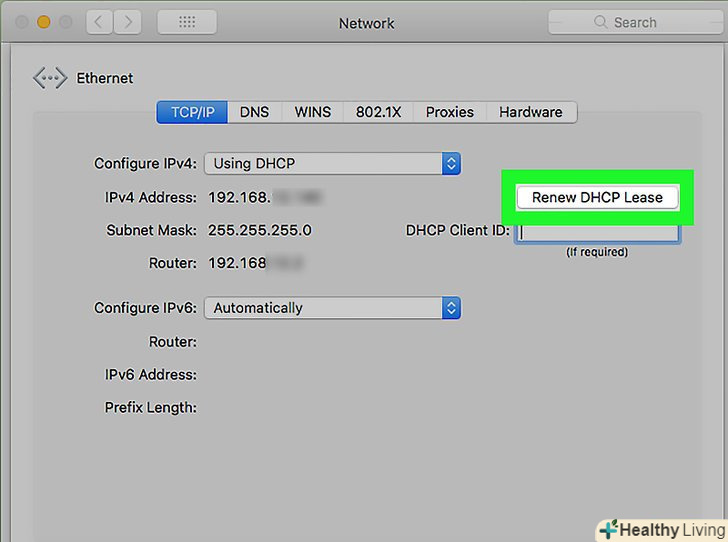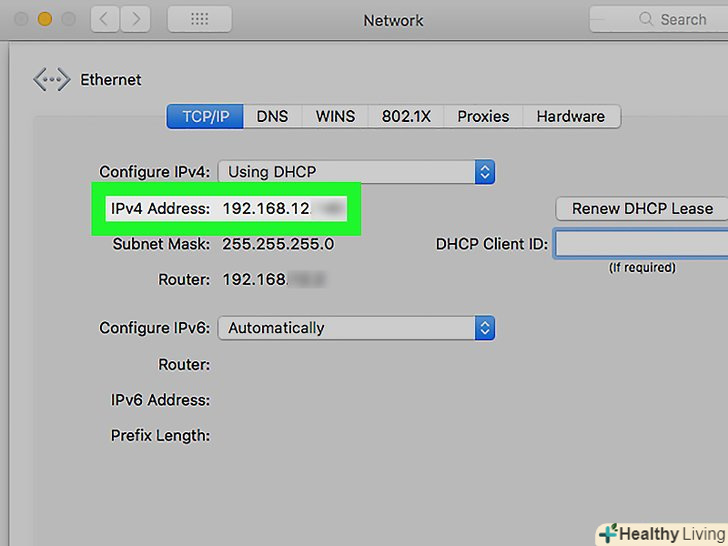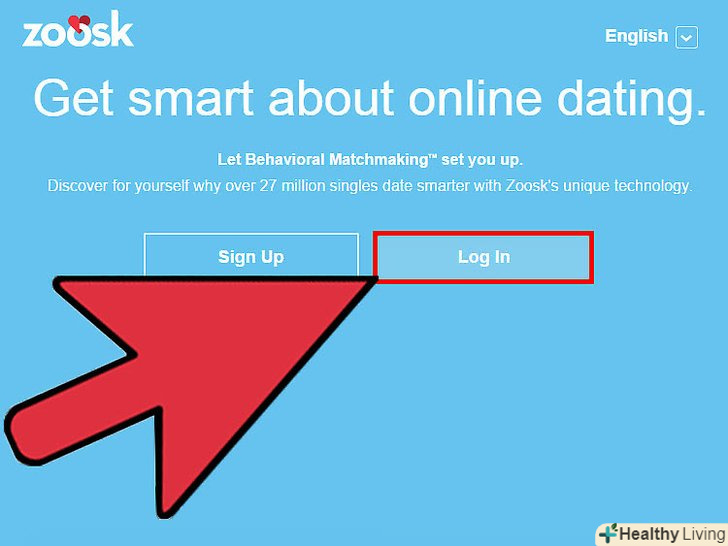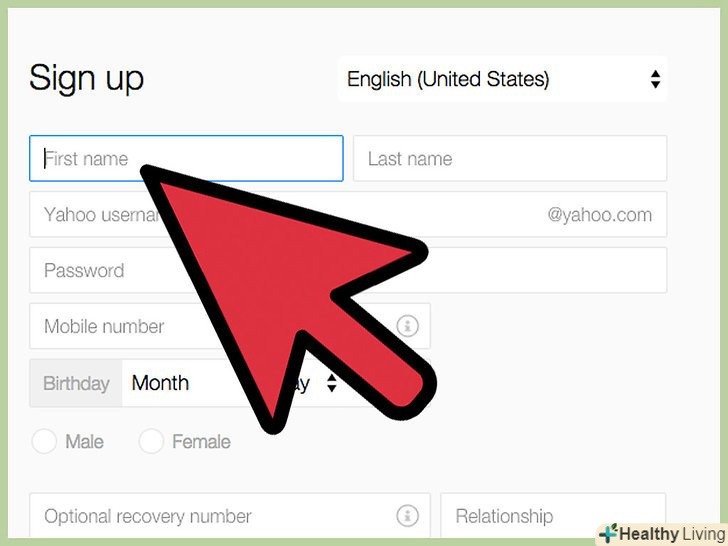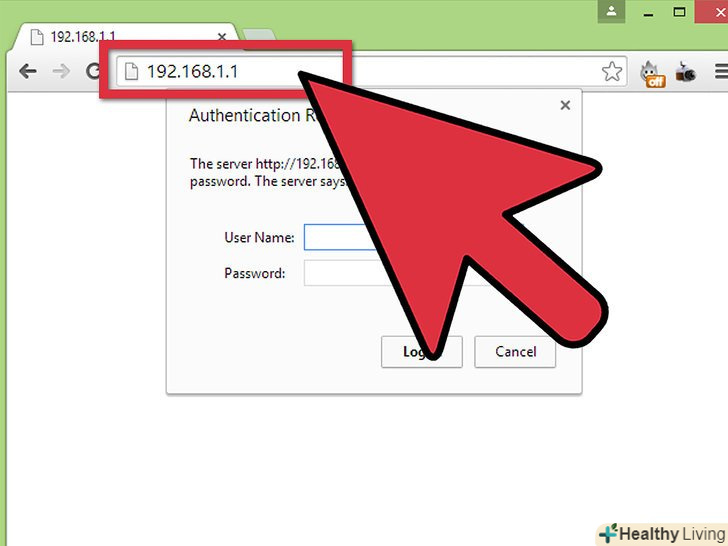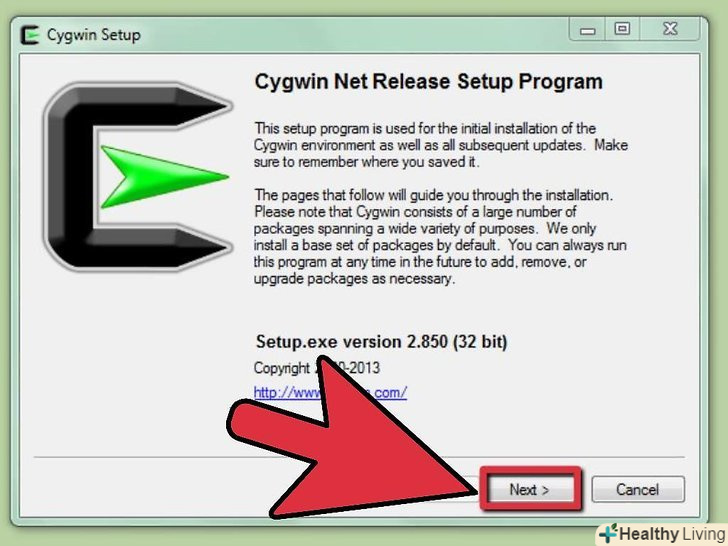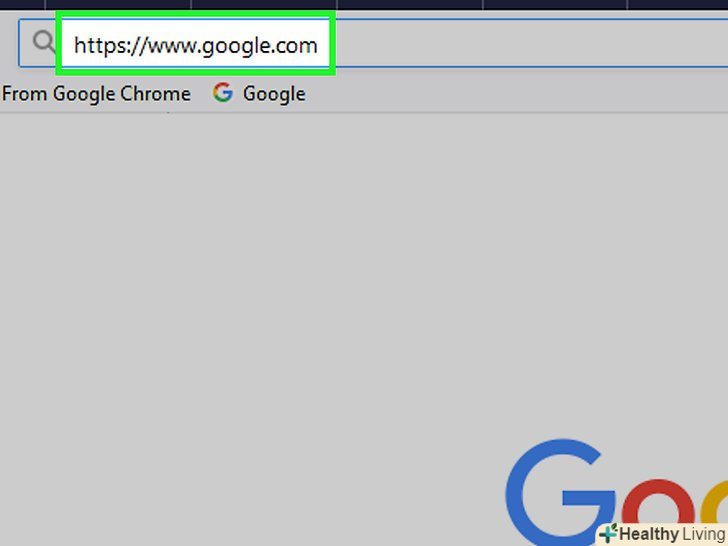З даної статті ви дізнаєтеся, як змінити публічний IP-адресу комп'ютера, вимкнувши маршрутизатор. Щоб поміняти приватний IP-адресу, який призначається комп'ютера в локальній мережі, необхідно відкрити командний рядок (в Windows) або мережеві настройки (в Mac OS X).
Кроки
Метод1З 3:
Як змінити публічну IP-адресу
Метод1З 3:
 Визначте поточну IP-адресу пристрою.щоб переконатися, що ip-адреса змінилася, необхідно знати поточний IP-адресу пристрою.
Визначте поточну IP-адресу пристрою.щоб переконатися, що ip-адреса змінилася, необхідно знати поточний IP-адресу пристрою. Вимкніть пристрій.вимкніть комп'ютер, телефон або планшет, IP-адресу якого потрібно змінити.
Вимкніть пристрій.вимкніть комп'ютер, телефон або планшет, IP-адресу якого потрібно змінити. Вимкніть модем і маршрутизатор від інтернету і від джерел живлення.так ви скинете налаштування бездротової мережі.
Вимкніть модем і маршрутизатор від інтернету і від джерел живлення.так ви скинете налаштування бездротової мережі.- Якщо модем і маршрутизатор розміщені в одному корпусі, просто вимкніть такий пристрій.
 Зачекайте п'ять хвилин.цього часу має бути достатньо, щоб Інтернет-провайдер призначив вам нову публічну IP-адресу.
Зачекайте п'ять хвилин.цього часу має бути достатньо, щоб Інтернет-провайдер призначив вам нову публічну IP-адресу. Увімкніть модем.зачекайте, коли світлодіоди на лицьовій панелі модему почнуть блимати або загоряться.
Увімкніть модем.зачекайте, коли світлодіоди на лицьовій панелі модему почнуть блимати або загоряться. Увімкніть маршрутизатор.через пару хвилин світлодіоди маршрутизатора почнуть блимати, а потім загоряться.
Увімкніть маршрутизатор.через пару хвилин світлодіоди маршрутизатора почнуть блимати, а потім загоряться. Увімкніть пристрій.швидше за все, воно автоматично підключиться до Інтернету, але в деяких випадках необхідно вручну вибрати мережу і підключитися до неї.
Увімкніть пристрій.швидше за все, воно автоматично підключиться до Інтернету, але в деяких випадках необхідно вручну вибрати мережу і підключитися до неї. Відкрийте веб-браузер.з його допомогою ви з'ясуєте нову IP-адресу.
Відкрийте веб-браузер.з його допомогою ви з'ясуєте нову IP-адресу. Введіть " моя IP-адреса "(Без лапок)у веб-переглядачі. якщо нова IP-адреса відрізняється від попередньої, IP-адреса була змінена.
Введіть " моя IP-адреса "(Без лапок)у веб-переглядачі. якщо нова IP-адреса відрізняється від попередньої, IP-адреса була змінена.- Якщо новий IP-адреса аналогічний попередньому, вимкніть маршрутизатор на більш тривалий проміжок часу. Спробуйте відключити його на всю ніч, а потім увімкніть вранці.
Метод2 З 3:
Як змінити приватну IP-адресу в Windows
Метод2 З 3:
 Відкрийте меню «Пуск». для цього клацніть по логотипу Windows в нижньому лівому кутку екрану або натисніть клавішу ⊞ Win.
Відкрийте меню «Пуск». для цього клацніть по логотипу Windows в нижньому лівому кутку екрану або натисніть клавішу ⊞ Win.
- У Windows 8 пересуньте покажчик миші у верхній правий кут екрану, а потім клацніть по значку у вигляді лупи.
 У рядку пошуку введіть "командний рядок" (без лапок).відобразиться список результатів пошуку.
У рядку пошуку введіть "командний рядок" (без лапок).відобразиться список результатів пошуку. Клацніть правою кнопкою миші по значку командного рядка.він виглядає як чорний квадрат. Відкриється меню.
Клацніть правою кнопкою миші по значку командного рядка.він виглядає як чорний квадрат. Відкриється меню.
 НатиснітьЗапуск від імені адміністратора. ця опція знаходиться в нижній частині меню, що випадає.
НатиснітьЗапуск від імені адміністратора. ця опція знаходиться в нижній частині меню, що випадає. НатиснітьТак, коли з'явиться запит. так ви підтвердите, що хочете відкрити командний рядок.
НатиснітьТак, коли з'явиться запит. так ви підтвердите, що хочете відкрити командний рядок. Введітьipconfig натисніть ↵ Enter.відобразиться інформація про налаштування протоколу IP.
Введітьipconfig натисніть ↵ Enter.відобразиться інформація про налаштування протоколу IP. Знайдіть поточну IP-адресу. він вказаний в рядку «IPv4-адреса " і відповідає пристрою, який підключено до локальної мережі.
Знайдіть поточну IP-адресу. він вказаний в рядку «IPv4-адреса " і відповідає пристрою, який підключено до локальної мережі. Введітьipconfig /release натисніть ↵ Enter.поточна IP-адреса буде видалена.
Введітьipconfig /release натисніть ↵ Enter.поточна IP-адреса буде видалена. Введітьipconfig /renew натисніть ↵ Enter. пристрою буде присвоєно нову IP-адресу.
Введітьipconfig /renew натисніть ↵ Enter. пристрою буде присвоєно нову IP-адресу. Визначте нову IP-адресу. він вказаний в рядку «IPv4-адреса". Якщо нова IP-адреса відрізняється від попередньої, IP-адреса була змінена.
Визначте нову IP-адресу. він вказаний в рядку «IPv4-адреса". Якщо нова IP-адреса відрізняється від попередньої, IP-адреса була змінена.- Описаний метод можна застосувати тільки в тому випадку, коли комп'ютер підключений до локальної Ethernet-мережі. За допомогою цього методу не можна змінити публічну IP-адресу.
Метод3 З 3:
Як змінити приватну IP-адресу в Mac OS X
Метод3 З 3:
 Відкрийте меню Apple. це значок у вигляді яблука у верхньому лівому кутку екрану.
Відкрийте меню Apple. це значок у вигляді яблука у верхньому лівому кутку екрану.
 НатиснітьСистемні налаштування.ви знайдете цю опцію в випадаючому меню Apple.
НатиснітьСистемні налаштування.ви знайдете цю опцію в випадаючому меню Apple. НатиснітьМережа. Відкриється вікно «Мережа».
НатиснітьМережа. Відкриється вікно «Мережа». Виділіть поточне з'єднання.зробіть це на лівій панелі вікна "мережа".
Виділіть поточне з'єднання.зробіть це на лівій панелі вікна "мережа". Клацніть поДодатково. ця опція знаходиться в правому нижньому кутку вікна.
Клацніть поДодатково. ця опція знаходиться в правому нижньому кутку вікна. Клацніть по вкладціTCP/IP.ця вкладка знаходиться у верхній частині вікна "додатково".
Клацніть по вкладціTCP/IP.ця вкладка знаходиться у верхній частині вікна "додатково". Знайдіть число в рядку "IPv4-адреса". це число є поточною IP-адресою комп'ютера.
Знайдіть число в рядку "IPv4-адреса". це число є поточною IP-адресою комп'ютера. Клацніть поОновити DHCP.ця опція знаходиться праворуч від IP-адреси. Так ви оновите поточний IP-адресу пристрою.
Клацніть поОновити DHCP.ця опція знаходиться праворуч від IP-адреси. Так ви оновите поточний IP-адресу пристрою. Визначте нову IP-адресу. він вказаний в рядку «IPv4-адреса". Якщо нова IP-адреса відрізняється від попередньої, IP-адреса була змінена.
Визначте нову IP-адресу. він вказаний в рядку «IPv4-адреса". Якщо нова IP-адреса відрізняється від попередньої, IP-адреса була змінена.- Описаний метод можна застосувати тільки в тому випадку, коли комп'ютер підключений до локальної Ethernet-мережі. За допомогою цього методу не можна змінити публічну IP-адресу.
Поради
- Якщо ви не можете змінити IP-адресу комп'ютера на конкретну адресу, використовуйте VPN.
Попередження
- Зміна IP-адреси для доступу до обмеженого контенту може бути незаконним у вашій країні.